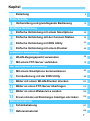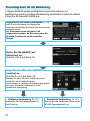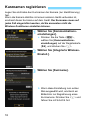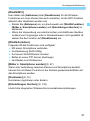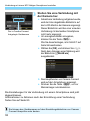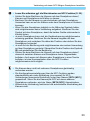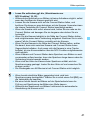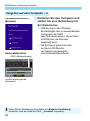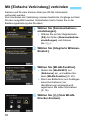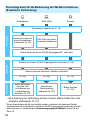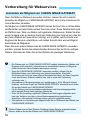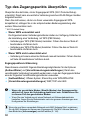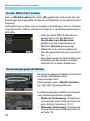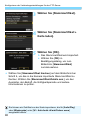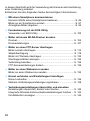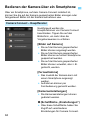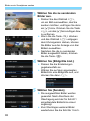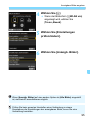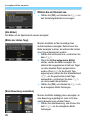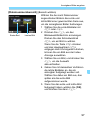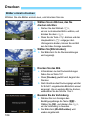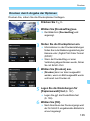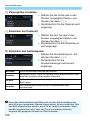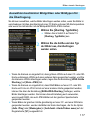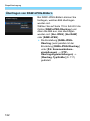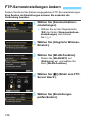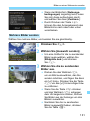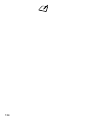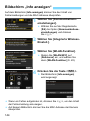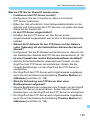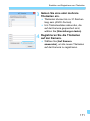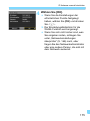BEDIENUNGS-
ANLEITUNG
DEUTSCH
WLAN-Funktion (Drahtloskommunikation)
Bedienungsanleitung
EOS 5D Mark IV (WG)

2
Einleitung
Verwendungsmöglichkeiten der WLAN-Funktionen
(Wireless-Kommunikation)
(CANON iMAGE
GATEWAY)
(6) Bilder an einen
Webservice
senden
(4) Bilder mit einem
WLAN-Drucker
drucken
(5) Bilder auf einen FTP-
Server übertragen
(2) Bilder auf der
Canon Connect
Station
speichern
(3) Fernbedienung
mit EOS Utility
(1) Mit einem Smartphone
kommunizieren

3
Einleitung
(1)
q
Mit einem Smartphone kommunizieren
(S. 29, 59, 83)
Stellen Sie eine Wireless-Verbindung der Kamera mit einem Smartphone oder
einem Tablet her und steuern Sie die Kamera mit der dedizierten Anwendung
„Camera Connect“ fern oder betrachten Sie in der Kamera gespeicherte Bilder.
In dieser Bedienungsanleitung sowie auf dem LCD-Monitor der Kamera
wird der Begriff „Smartphone“ stellvertretend für Smartphones und T
ablets verwendet.
NFC
*
-fähige Smartphones können verbunden werden, indem sie die Kamera
damit berühren.
* Near Field Communication
(2) Bilder auf der Connect Station speichern
(S. 39)
Halten Sie die Kamera an die Connect Station (separat erhältlich), um eine
Verbindung herzustellen und Bilder zu speichern.
(3)
D
Kamera mit EOS Utility fernbedienen
(S. 43, 59, 99)
Stellen Sie eine drahtlose Verbindung zwischen Kamera und Computer her
und steuern Sie die Kamera mithilfe von EOS Utility (EOS-Software) fern.
(4)
l
Bilder mit einem WLAN-fähigen Drucker drucken
(S. 49, 59, 103)
Schließen Sie die Kamera drahtlos an einen Drucker an, der PictBridge
(WLAN) unterstützt, um Bilder zu drucken.
(5) Bilder auf einen FTP-Server übertragen
(S. 75, 113)
Stellen Sie eine drahtlose Verbindung zwischen der Kamera und einem
FTP-Server her, um aufgenommene Bilder zu übertragen.
(6)
w
Bilder an einen Webservice senden
(S. 129)
Teilen Sie Bilder mit Familie und Freunden, oder teilen Sie Bilder mit einer
Vielzahl von Webservices über das CANON iMAGE GATEWAY, einen
Online-Fotoservice für Canon Benutzer (kostenlose Registrierung erforderlich).
Aktualisieren Sie die Connect Station-Firmware auf die neueste Version.
Die Webservices von CANON iMAGE GATEWAY werden in bestimmten
Ländern und Regionen nicht unterstützt. Informationen zu unterstützten
Ländern und Regionen finden Sie auf der Canon-Website
(www.canon.com/cig).

4
Einleitung
Mithilfe der NFC-Funktion kann diese Kamera problemlos mit einem
NFC-fähigen Smartphone oder einer Connect Station (separat
erhältlich) verbunden werden. Weitere Informationen finden Sie
auf Seite 24.
Einfache Verbindung über die NFC-Funktion
Bitte beachten Sie, dass Canon keine Haftung für den Verlust oder die
Beschädigung der Kamera übernimmt, die sich aus fehlerhaften
Einstellungen der Wireless-Kommunikationsfunktion ergeben. Außerdem
übernimmt Canon keine Haftung für anderweitige Verluste oder
Beschädigungen, die sich aus der Verwendung der Kamera ergeben.
Treffen Sie bei der Verwendung von Wireless-Kommunikationsfunktionen
nach eigenem Ermessen und auf eigenes Risiko geeignete
Sicherheitsmaßnahmen. Canon übernimmt keine Haftung für Schäden,
die durch unbefugtem Zugriff oder sonstigen Sicherheitsverletzungen
entstehen.

5
In dieser Bedienungsanleitung werden die Begriffe „Wireless LAN“
und „WLAN” als allgemeine Begriffe für Wi-Fi und die Original-
Wireless-Kommunikationsfunktionen von Canon verwendet.
Der Begriff „Zugangspunkt“ bezeichnet Wireless LAN-Geräte
(Wireless LAN-Zugangspunkte, WLAN-Router usw.), die WLAN-
Verbindungen vermitteln.
Symbole in dieser Bedienungsanleitung
<6> : Symbolisiert das Hauptwahlrad.
<5> : Symbolisiert das Schnellwahlrad.
<9> : Symbolisiert den Multi-Controller.
<0> : Symbolisiert die Set-Taste.
* Zusätzlich zu den obigen Symbolen werden die auf den Kameratasten
angebrachten und die auf dem LCD-Monitor angezeigten Symbole bei der
Besprechung der relevanten Funktionen in dieser Bedienungsanleitung
ebenfalls dargestellt.
(S. **) : Verweis auf Seitennummer für weitere Informationen.
: Warnhinweise zur Vermeidung möglicher Probleme während der
Bedienung.
: Zusätzliche Informationen.
In dieser Bedienungsanleitung
verwendete Konventionen

6
Diese Bedienungsanleitung besteht aus den folgenden fünf Abschnitten: „Erste Schritte“,
„Einfache Verbindung“, „Erweiterte Verbindung“, „Bei bestehender Verbindung“ und
„Referenzmaterial“. Gehen Sie nach der Vorbereitung in „Erste Schritte“ nach dem
folgenden Diagramm vor und lesen Sie ggf. die entsprechenden Seiten.
Aufbau dieser Bedienungsanleitung
Erste Schritte (S.13)
Hier werden die Registrierung eines Kurznamens und die grundlegende
Bedienung
erläutert.
Verbindungsziel auswählen
Connect Station
q Smartphone
D EOS Utility
l Drucker
r FTP-Server
w Webservice
Verbindungsmethode auswählen
Bei q, D oder l kö
nnen Sie die
Verbindungsmethode auswählen.
Einfache Verbindung (S. 27)
Hier wird das direkte Anschließen der
Kamera an
das Gerät per WLAN
erläutert.
Erweiterte Verbindung (S. 53)
Hier wird im Wesentlichen das Verbinden über einen
WLAN-Zugangspunkt erläutert.
Sie können ein Smartphone oder einen Computer mit
einer Kamera verbinden, während die Verbindung mit
einem Zugangspunkt bestehen bleibt.
Bei bestehender Verbindung (S. 81)
Hier wird die Verwendung der Wireless-Funktionen, z. B. das Senden von
Bilder
n nach Herstellen der Verbindung, erläutert.
Referenzmaterial (S.145)
Problemlösungen und weitere Informationen. Schlagen Sie hier bei Bedarf nach.

7
Kapitel
Einleitung
2
Erste Schritte
Vorbereitung und grundlegende Bedienung
15
Einfache Verbindung
Einfache Verbindung mit einem Smartphone
29
Einfache Verbindung mit der Connect Station
39
Einfache Verbindung mit EOS Utility
43
Einfache Verbindung mit einem Drucker
49
Erweiterte Verbindung
WLAN-Zugangspunkt verwenden
59
Mit einem FTP-Server verbinden
75
Bei bestehender Verbindung
Mit einem Smartphone kommunizieren
83
Fernbedienung mit der EOS Utility
99
Bilder mit einem WLAN-Drucker drucken
103
Bilder an einen FTP-Server übertragen
113
Bilder an einen Webservice senden
129
Erneut verbinden und Einstellungen hinzufügen oder ändern
135
Referenzmaterial
Fehlerbehebung
147
Referenzmaterial
169
1
2
3
4
5
6
7
8
9
10
11
12
13
14
15

8
2
1
3
Einleitung 2
Verwendungsmöglichkeiten der WLAN-Funktionen
(Wireless-Kommunikation) ............................................................... 2
In dieser Bedienungsanleitung verwendete Piktogramme ............... 5
Aufbau dieser Bedienungsanleitung................................................. 6
Kapitel .............................................................................................. 7
Erste Schritte 13
Flussdiagramm für die Bedienung.................................................. 14
Vorbereitung und grundlegende Bedienung 15
Kurznamen registrieren .................................................................. 16
Grundlegende Bedienung und Einstellungen................................. 19
NFC-Funktion................................................................................. 24
Vorbereitung für Smartphones ....................................................... 26
Einfache Verbindung 27
Flussdiagramm für die Bedienung der Wireless-Funktionen
(Einfache Verbindung).................................................................... 28
Einfache Verbindung mit einem Smartphone 29
Verbindungsmethode ..................................................................... 30
Verbindung mit einem NFC-fähigen Smartphone herstellen.......... 31
Mit [Einfache Verbindung] verbinden........................................... 34
Einfache Verbindung mit der Connect Station 39
Bilder speichern.............................................................................. 40
Inhalt

9
Inhalt
5
6
7
8
4
Einfache Verbindung mit EOS Utility 43
Mit [Einfache Verbindung] verbinden............................................44
Einfache Verbindung mit einem Drucker 49
Mit [Einfache Verbindung] verbinden............................................50
Erweiterte Verbindung 53
Flussdiagramm für die Bedienung der WLAN-Funktionen
(Erweiterte Verbindung)
.....................................................................................54
Vorbereitung für Webservices.........................................................56
Vorbereitung eines FTP-Servers ....................................................58
WLAN-Zugangspunkt verwenden 59
Typ des Zugangspunkts überprüfen ...............................................60
Per WPS (PBC-Modus) verbinden..................................................61
Per WPS (PIN-Modus) verbinden ...................................................65
Mit einem Netzwerk manuell verbinden..........................................69
Mit einem FTP-Server verbinden 75
Konfigurieren der Verbindungseinstellungen für den FTP-Server.....76
Bei bestehender Verbindung 81
Mit einem Smartphone kommunizieren 83
Bedienen der Kamera über ein Smartphone ..................................84
Bilder an ein Smartphone senden...................................................87
Angeben von anzeigbaren Bildern..................................................94

10
Inhalt
11
10
12
13
9
Fernbedienung über EOS Utility 99
Verwenden von EOS Utility .......................................................... 100
Bilder mit einem WLAN-Drucker drucken 103
Drucken ........................................................................................ 104
Druckeinstellungen....................................................................... 107
Übertragen von Bildern an einen FTP-Server 113
Übertragen von einzelnen Bildern ................................................ 114
Stapelübertragung........................................................................ 119
Bilder mit Titelzeile übertragen..................................................... 123
Anzeigen der übertragenen Bilder................................................ 124
Beenden der Verbindung ............................................................. 125
FTP-Servereinstellungen ändern ................................................. 126
Bilder an einen Webservice senden 129
Bilder an einen Webservice senden............................................. 130
Erneut verbinden und Einstellungen hinzufügen oder ändern 135
Wiederherstellen der Verbindung................................................. 136
Mehrere Verbindungseinstellungen registrieren........................... 138
Einstellungen überprüfen, ändern oder löschen........................... 140
Integrierte Wireless-Kommunikationseinstellungen löschen ........ 143
Bildschirm „Info anzeigen“............................................................ 144

11
Inhalt
14
15
Referenzmaterial 145
Fehlerbehebung 147
Reagieren auf Fehlermeldungen ..................................................148
Fehlerbehebung............................................................................165
Hinweise zu den Wireless-Funktionen..........................................166
Sicherheit......................................................................................167
Prüfen der Netzwerkeinstellungen................................................168
Referenzmaterial 169
Erstellen und Registrieren von Titelzeilen.....................................170
Netzwerk manuell einrichten.........................................................172
IP-Adresse manuell einrichten......................................................174
Technische Daten.........................................................................176
Index .............................................................................................178

12

13
Erste Schritte

14
In diesem Abschnitt werden die Registrierung eines Kurznamens (zur
Identifizierung) und die grundlegende Bedienung der Wireless-Funktionen erläutert.
Führen Sie die folgenden Schritte aus.
Flussdiagramm für die Bedienung
Registrieren Sie einen Kurznamen.
(S. 16)
Legen Sie den Kurznamen der Kamera fest.
Dabei kann der Standard-Kurzname (der Kameraname)
verwendet werden.
Der Kurzname muss auf jeden Fall
eingerichtet werden, da Sie ansonsten die
Wireless-Funktionen nicht einstellen
können.
Stellen Sie [WLAN/NFC] auf
[Aktivieren] ein.
(Schritte 1 bis 4 auf Seite 19)
Zeigen Sie den Bildschirm [WLAN-
Funktion] an.
(Schritte 5 und 6 auf Seite 20)
Wählen Sie eine WLAN-Funktion aus und
stellen Sie eine Verbindung her.
Informationen zu weiteren Einstellungen finden
Sie unter „Einfache Verbindung“ oder
„Erweiterte Verbindung“.
Einfache Verbindung (S. 27)
Schließen Sie die Kamera direkt an
das Gerät an.
Erweiterte Verbindung (S. 53)
Stellen Sie die Verbindung über einen
WLAN-Zugangspunkt her.

15
1
Vorbereitung und
grundlegende Bedienung
In diesem Kapitel wird die Registrierung eines
Kurznamens (zur Identifizierung) beschrieben. Dies ist
für die Nutzung der Wireless-Funktionen und für die
grundlegende Bedienung der Kamera erforderlich.

16
Legen Sie als Erstes den Kurznamen der Kamera (zur Identifizierung)
fest.
Wenn die Kamera drahtlos mit einem anderen Gerät verbunden ist,
erscheint dieser Kurzname auf d
em Gerät. Der Kurzname muss auf
jeden Fall eingerichtet werden, da Sie ansonsten nicht die
Wireless-Funktionen einstellen können.
1
Wählen Sie [Kommunikations-
einstellungen].
Drücken Sie die Taste <M>,
wählen Sie [Kommunikations-
einstellungen] auf der Registerkarte
[54], und drücken Sie <0>.
2
Wählen Sie [Integrierte Wireless-
Einstell.].
3
Wählen Sie [Kurzname].
Wenn diese Einstellung zum ersten
Mal ausgewählt wird, erscheint ein
Bildschirm zur Registrierung eines
Kurznamens. Drücken Sie <0> und
fahren Sie mit Schritt 4 fort.
Kurznamen registrieren

17
Kurznamen registrieren
4
Geben Sie einen Kurznamen ein.
Anweisungen zur Eingabe
von Zeichen finden Sie auf der
nächsten Seite.
Wenn Sie den Standard-Kurznamen
(den Kamer
anamen) ver
wenden,
fahren Sie mit Schritt 5 fort.
Geben Sie andernfalls eine beliebige
Zeichen
folge mit einer Länge
zwischen
1 und 10 Zeichen ein.
5
Verlassen Sie die Einstellung.
Wenn Sie fertig sind, drücken Sie die
Taste <M>.
Wählen Sie im Bestätigungsdialog
[OK], und drücken
Sie <0>, um zum
Menübildschirm zurückzukehren.
Da der Kurzname eine erforderliche Wireless-Einstellung ist, können Sie
nicht alle Zeichen löschen.

18
Kurznamen registrieren
Eingabebereich wechseln
Drücken Sie die Taste <Q>, um
zwischen dem oberen und dem
unteren Ein
gabebereich zu wechseln.
Cursor bewegen
Verwenden Sie <5> oder <9> im
oberen Ber
eich, um den Cursor zu
bewegen.
Text eingeben
Verwenden Sie im unteren Bereich <5> oder <9>, um ein
Z
eichen auszuwählen. Drücken Sie dann au
f <0>, um es
einzugeben.
[*/*] oben rechts zeigt an, wie viele Zeichen Sie bereits eingegeben
haben und wie viele noch eingegeben werden können.
Eingabemodus ändern*
Wählen Sie unten rechts im unteren Eingabebereich die Option
[E]. Jedes Mal, w
enn Sie <0> drücken, änder
t sich der
Eingabemodus wie folgt: Kleinbuchstaben 9 Ziffern/Symbole 1 9
Ziffern/Symbole 2 9 Großbuchstaben.
* Wenn [Touch-Steuerung: Deaktivieren] eingestellt ist, können Sie alle
Zeichen auf einem Bildschirm eingeben.
Ein Zeichen löschen
Drücken Sie die Taste <L>, um ein Zeichen zu lösche
n.
Texteingabe beenden
Drücken Sie die Taste <M>, um Ihr
e Eingabe zu bestätige
n und
den Vorgang zu beenden. Wenn ein Bestätigungsdialog angezeigt
wird, wählen Sie [OK], um den Vorgang zu beenden.
Texteingabe abbrechen
Drücken Sie die Taste <B>, um die T
exteingabe abzubr
echen
und den Vorgang zu beenden. Wenn ein Bestätigungsdialog
angezeigt wird, wählen Sie [OK], um den Vorgang zu beenden.
Bedienen der virtuellen Tastatur

19
Hier wird die grundlegende Bedienung der Wireless-Funktionen der
Kamera erläutert. Führen Sie die folgenden Schritte aus.
1
Wählen Sie [Kommunikations-
einstellungen].
Drücken Sie die Taste <M>,
wählen Sie [Kommunikations-
einstellungen] auf der Registerkarte
[54], und drücken Sie <0>.
2
Wählen Sie [Integrierte Wireless-
Einstell.].
3
Wählen Sie [WLAN/NFC].
4
Wählen Sie [Aktivieren].
Wenn kein Kurzname (zur
Identifizierung) registriert wurde,
wird ein Registrierungsbildschirm
angezeigt. Informationen zum
Registrieren eines Kurznamens
finden Sie auf Seite 16.
[WL
AN-Funktion] kann jetzt
ausgewählt werde
n.
Grundlegende Bedienung
Sie können die Wireless-Funktionen auch durch Berühren des Bildschirms
der Kamera ausführen.

20
Grundlegende Bedienung
5
Wählen Sie [WLAN-Funktion].
6
Wählen Sie die WLAN-Funktion, mit der
Sie eine Verbindung herstellen möchten.
Drücken Sie die Taste <
5
> oder <
9
>, um
ein Element auszuwählen, und drücken Sie
dann <
0
>.
Wenn die Verbindungseinstellungen nicht
registriert sind, wird der Einstellungsbildschirm
angezeigt.
Wenn die Verbindungseinstellungen bereits
registriert sind, wird der Bildschirm für die
erneute Verbindung angezeigt (S. 136).
Informationen zu weiteren Verbindungseinstellungen finden Sie unter „Einfache
Verbindung“ (S. 27) oder „Erweiterte Verbindung“ (S. 53).
Informationen zur Verwendung der NFC-Funktion finden Sie auf Seite 24.
Der in Schritt 5 angezeigte Bildschirm
[
Integrierte Wireless-Einstell.
] ist der
Eingangsbildschirm für die Einstellung der
Wireless-Funktionen.
Wählen Sie ein Element aus, und drücken Sie
<
0
>, um den Einstellungsbildschirm
anzuzeigen, und führen Sie dann die
Einstellungen durch.
Auf dem Bildschirm [
Integrierte
Wireless-Einstell.
] können folgende
Elemente eingestellt werden:
Bildschirm [Integrierte Wireless-Einstell.]
Seite laden ...
Seite laden ...
Seite laden ...
Seite laden ...
Seite laden ...
Seite laden ...
Seite laden ...
Seite laden ...
Seite laden ...
Seite laden ...
Seite laden ...
Seite laden ...
Seite laden ...
Seite laden ...
Seite laden ...
Seite laden ...
Seite laden ...
Seite laden ...
Seite laden ...
Seite laden ...
Seite laden ...
Seite laden ...
Seite laden ...
Seite laden ...
Seite laden ...
Seite laden ...
Seite laden ...
Seite laden ...
Seite laden ...
Seite laden ...
Seite laden ...
Seite laden ...
Seite laden ...
Seite laden ...
Seite laden ...
Seite laden ...
Seite laden ...
Seite laden ...
Seite laden ...
Seite laden ...
Seite laden ...
Seite laden ...
Seite laden ...
Seite laden ...
Seite laden ...
Seite laden ...
Seite laden ...
Seite laden ...
Seite laden ...
Seite laden ...
Seite laden ...
Seite laden ...
Seite laden ...
Seite laden ...
Seite laden ...
Seite laden ...
Seite laden ...
Seite laden ...
Seite laden ...
Seite laden ...
Seite laden ...
Seite laden ...
Seite laden ...
Seite laden ...
Seite laden ...
Seite laden ...
Seite laden ...
Seite laden ...
Seite laden ...
Seite laden ...
Seite laden ...
Seite laden ...
Seite laden ...
Seite laden ...
Seite laden ...
Seite laden ...
Seite laden ...
Seite laden ...
Seite laden ...
Seite laden ...
Seite laden ...
Seite laden ...
Seite laden ...
Seite laden ...
Seite laden ...
Seite laden ...
Seite laden ...
Seite laden ...
Seite laden ...
Seite laden ...
Seite laden ...
Seite laden ...
Seite laden ...
Seite laden ...
Seite laden ...
Seite laden ...
Seite laden ...
Seite laden ...
Seite laden ...
Seite laden ...
Seite laden ...
Seite laden ...
Seite laden ...
Seite laden ...
Seite laden ...
Seite laden ...
Seite laden ...
Seite laden ...
Seite laden ...
Seite laden ...
Seite laden ...
Seite laden ...
Seite laden ...
Seite laden ...
Seite laden ...
Seite laden ...
Seite laden ...
Seite laden ...
Seite laden ...
Seite laden ...
Seite laden ...
Seite laden ...
Seite laden ...
Seite laden ...
Seite laden ...
Seite laden ...
Seite laden ...
Seite laden ...
Seite laden ...
Seite laden ...
Seite laden ...
Seite laden ...
Seite laden ...
Seite laden ...
Seite laden ...
Seite laden ...
Seite laden ...
Seite laden ...
Seite laden ...
Seite laden ...
Seite laden ...
Seite laden ...
Seite laden ...
Seite laden ...
Seite laden ...
Seite laden ...
Seite laden ...
Seite laden ...
Seite laden ...
Seite laden ...
Seite laden ...
Seite laden ...
Seite laden ...
Seite laden ...
Seite laden ...
Seite laden ...
Seite laden ...
Seite laden ...
Seite laden ...
Seite laden ...
-
 1
1
-
 2
2
-
 3
3
-
 4
4
-
 5
5
-
 6
6
-
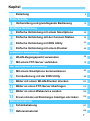 7
7
-
 8
8
-
 9
9
-
 10
10
-
 11
11
-
 12
12
-
 13
13
-
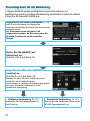 14
14
-
 15
15
-
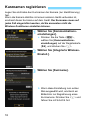 16
16
-
 17
17
-
 18
18
-
 19
19
-
 20
20
-
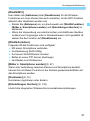 21
21
-
 22
22
-
 23
23
-
 24
24
-
 25
25
-
 26
26
-
 27
27
-
 28
28
-
 29
29
-
 30
30
-
 31
31
-
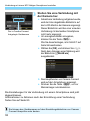 32
32
-
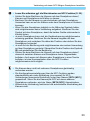 33
33
-
 34
34
-
 35
35
-
 36
36
-
 37
37
-
 38
38
-
 39
39
-
 40
40
-
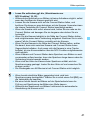 41
41
-
 42
42
-
 43
43
-
 44
44
-
 45
45
-
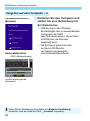 46
46
-
 47
47
-
 48
48
-
 49
49
-
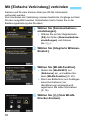 50
50
-
 51
51
-
 52
52
-
 53
53
-
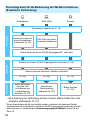 54
54
-
 55
55
-
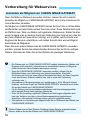 56
56
-
 57
57
-
 58
58
-
 59
59
-
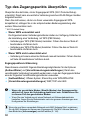 60
60
-
 61
61
-
 62
62
-
 63
63
-
 64
64
-
 65
65
-
 66
66
-
 67
67
-
 68
68
-
 69
69
-
 70
70
-
 71
71
-
 72
72
-
 73
73
-
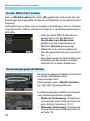 74
74
-
 75
75
-
 76
76
-
 77
77
-
 78
78
-
 79
79
-
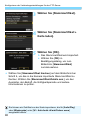 80
80
-
 81
81
-
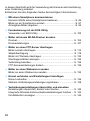 82
82
-
 83
83
-
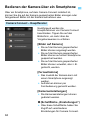 84
84
-
 85
85
-
 86
86
-
 87
87
-
 88
88
-
 89
89
-
 90
90
-
 91
91
-
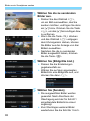 92
92
-
 93
93
-
 94
94
-
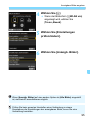 95
95
-
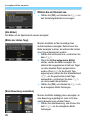 96
96
-
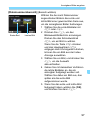 97
97
-
 98
98
-
 99
99
-
 100
100
-
 101
101
-
 102
102
-
 103
103
-
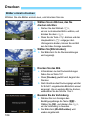 104
104
-
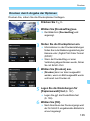 105
105
-
 106
106
-
 107
107
-
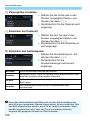 108
108
-
 109
109
-
 110
110
-
 111
111
-
 112
112
-
 113
113
-
 114
114
-
 115
115
-
 116
116
-
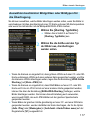 117
117
-
 118
118
-
 119
119
-
 120
120
-
 121
121
-
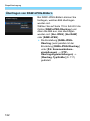 122
122
-
 123
123
-
 124
124
-
 125
125
-
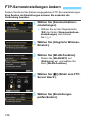 126
126
-
 127
127
-
 128
128
-
 129
129
-
 130
130
-
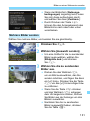 131
131
-
 132
132
-
 133
133
-
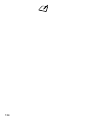 134
134
-
 135
135
-
 136
136
-
 137
137
-
 138
138
-
 139
139
-
 140
140
-
 141
141
-
 142
142
-
 143
143
-
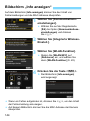 144
144
-
 145
145
-
 146
146
-
 147
147
-
 148
148
-
 149
149
-
 150
150
-
 151
151
-
 152
152
-
 153
153
-
 154
154
-
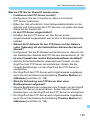 155
155
-
 156
156
-
 157
157
-
 158
158
-
 159
159
-
 160
160
-
 161
161
-
 162
162
-
 163
163
-
 164
164
-
 165
165
-
 166
166
-
 167
167
-
 168
168
-
 169
169
-
 170
170
-
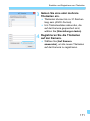 171
171
-
 172
172
-
 173
173
-
 174
174
-
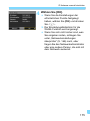 175
175
-
 176
176
-
 177
177
-
 178
178
-
 179
179
-
 180
180
Verwandte Papiere
-
Canon EOS 1300D Bedienungsanleitung
-
Canon EOS 2000D Bedienungsanleitung
-
Canon EOS 4000D Bedienungsanleitung
-
Canon EOS 750D Bedienungsanleitung
-
Canon EOS 760D Bedienungsanleitung
-
Canon EOS 80D Bedienungsanleitung
-
Canon EOS 800D Bedienungsanleitung
-
Canon EOS 6D Mark II Bedienungsanleitung
-
Canon EOS 200D Bedienungsanleitung
-
Canon EOS 77D - Wifi Bedienungsanleitung